套用DNS範本
建立DNS範本之後,您需要將範本套用到網域。範本可讓您一次新增多個DNS記錄,您不必向個別網域新增個別記錄。套用範本將會覆蓋區域檔案內所有現有的DNS記錄。
- 登入您的 GoDaddy 網域組合。(需要協助您登入嗎?找尋您的使用者名稱或密碼。)
- 選取個別網域以存取「網域設定」頁面。

- 點選DNS以檢視您的DNS記錄。
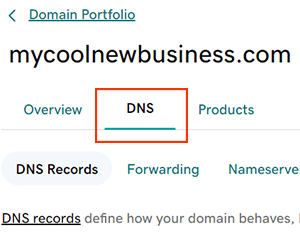
- 從「操作」功能表中選取「應用DNS模板」。
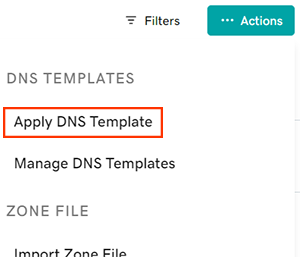
- 從下拉選項中選擇您的模板。如果您需要變更所選範本,請選擇「編輯範本」。
- 選擇您的範本選項。
- 新增至現有記錄:我們會將您匯入的檔案中的記錄新增到您目前的區域檔案記錄中。任何重複項目都會被略過。
- 覆蓋現有記錄:我們會從您目前的區域檔案中刪除所有非系統記錄,並以匯入檔案中的記錄取代。這可能會影響目前已連線至您網域的所有網站或電子郵件服務。
- 點選「套用DNS範本」即可儲存變更。
- Domain Protection的網域需要額外的身分驗證。如果您有開啟兩步驟驗證(2SV)的功能至少有24小時,請輸入我們透過簡訊傳送的代碼,或輸入您驗證器應用程式中的代碼。否則,請輸入我們寄到您GoDaddy帳戶電子郵件地址的一次性密碼。
大多數的DNS更新會在一小時內生效,但可能需要48小時才能全面更新。